نصب وردپرس بصورت لوکال هاست روی ویندوز
در جلسات گذشته نصب wamp server را آموزش دادیم. امروز هم قصد داریم تا وردپرس را روی ویندوز نصب کنیم اگر می خواهید وردپرس را بصورت آموزشی یاد بگیرید توصیه ما نصب وردپرس روی ویندوز است.
نصب وردپرس بصورت لوکال هاست
خوب در ابتدای کار مراجعه می کنید به دانلود فایل وردپرس فارسی، در گوگل جستجو کنید.
پس از دانلود یک فایل zip شده دریافت خواهید کرد که فعلاً کاری با آن نداشته باشید
wamp server خود را اجرا کنید و وارد دایرکتوری آن شوید.
فایل وردپرس را از حالت فشرده خارج کنید و آن را همین جا کپی کنید.
مسیر پیش فرض اگر در درایو سی نصب کنید.
C:\wamp64\www\wordpress
حال لطف کنید وارد phpmyadmin شوید از سمت چپ آیکون wamp server کلیک کنید و phpmyadmin را انتخاب کنید
یا در مرورگر خود آدرس زیر را وارد کنید
http://localhost/phpmyadmin/
در پنجره ظاهر شده از شما نام کاربری یا کلمه عبور خواهد خواست نام کاربری را root و کلمه عبور را خالی نگه دارید و روی go کلیک کنید.
با صفحه زیر مواجه خواهید شد
ما برای نصب یک سایت نیاز به یک دیتابیس داریم که باید آن را بسازیم برای این کار در پنجره جاری از قسمت سمت چپ روی new کلیک کنید.
تصویر زیر را مشاهده خواهید کرد.
در قسمت database name نام پایگاه داده را بصورت دلخواه انتخاب کنید
در قسمت Collation گزینه utf8_bin رو انتخاب کنید و روی create کلیک کنید.
در پنجره بعدی تعداد ستون ها را از شما برای ساخت جدول خواهد خواست. کاری به این کار نداشته باشید و مراحل بعدی را دنبال کنید.
نصب وردپرس در لوکال هاست
حال در مرورگر خود وارد آدرس زیر شود http://localhost/wordpress
در این پنجره در قسمت نام پایگاه داده ای که ساخته بودید را وارد کنید
نام کاربری : همون root
کلمه عبور: خالی
به سایر گزینه ها هم کاری نداشته باشید
اگر مراحل بالا را خوب دنبال کرده باشید با پنجره زیر مواجه خواهید شد

حال روی راه اندازی نصب کلیک کنید و مراحل بعدی را ادامه دهید
در پنجره جاری فرم مربوطه را پر کنید و ارسال کنید دقت کنید نام کاربری و کلمه عبور درخواستی از شما به عنوان ورود به سایت است.
فرم مربوطه را ارسال کنید و وارد شوید
دیدگاهتان را بنویسید